Slik kjøper du og lytter til Google Play's nye lydbøker

Lesing er kult, men vi lever i travle tider, og ikke alle har tid til å lene seg tilbake med en bok - og selv om du gjør det, Det kan hende du ikke har nok tid til å fullføre boken på en rimelig tid. Det er her lydbøker kan være flotte. Og nå selger Google dem i Play-butikken!
Lydbøker er et godt alternativ, tradisjonelle bøker, fordi du kan komme inn for å lytte til disse tider når du har litt "fritid", men lesing er ikke et alternativ, som din Morgen pendler, for eksempel.
Fram til dette punktet har Android-brukere for det meste måtte stole på Audible for alle lydboksbehov, men nå som Google har dem i Play-butikken, kan du holde alt inne hvis du vil . Du kan også lytte til Google Play-lydbøkene dine på iOS, hvis du er en plattformshopper eller iOS-bruker som foretrekker Googles sky.
Hvor finner du lydbøker i Google Play
RELATED: Hvis du har Google Hjem, du kan ha en e-post for en gratis lydbok
Hvis du har handlet Google Play Bøker før, vet du sikkert at den er brutt ned i noen underavdelinger, som tegneserier, lærebøker og barnbøker. Lydbøker er nå et nytt underverk av Play Books- ikke en ny seksjon helt og holdent (fordi det definitivt høres ut som noe Google vil gjøre).
For å finne denne delen på telefonen, åpne Play-butikken og deretter trykk på menyknappen. Velg "Bøker".
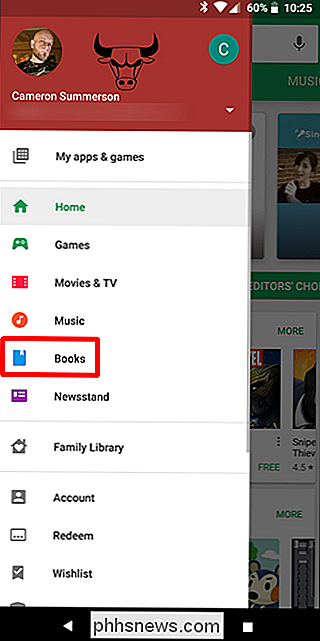
Derfra trykker du på Lydbøker-alternativet øverst. Der går du. Du kan til og med få 50% rabatt på den første boken din, eller hvis du er en Google Home-eier, får du en freebie.
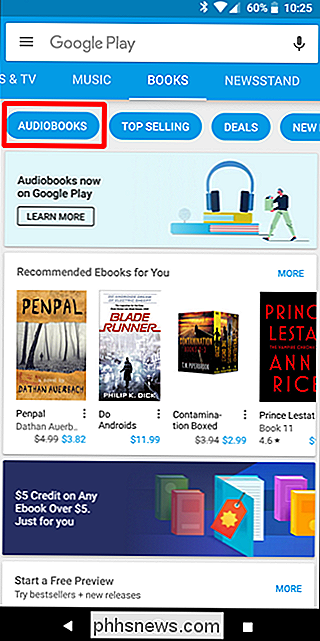
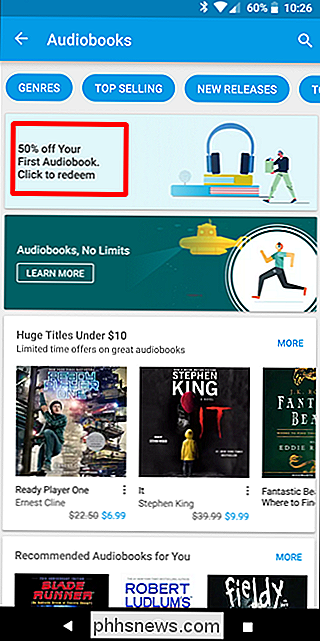
Hvis du er en iOS-bruker eller på annen måte bare foretrekker å søke bøker på nettet, gå over til Google Play-nettstedet og klikk på bøker.
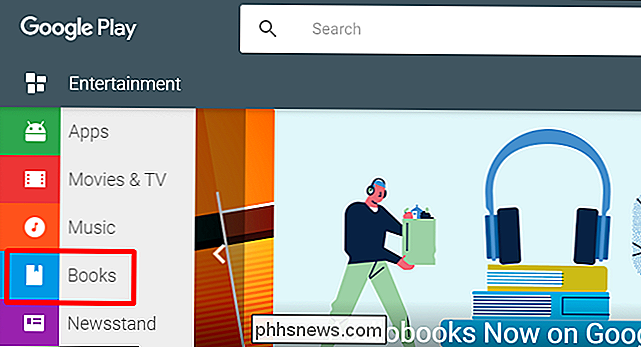
Velg deretter lydboks-seksjonene.
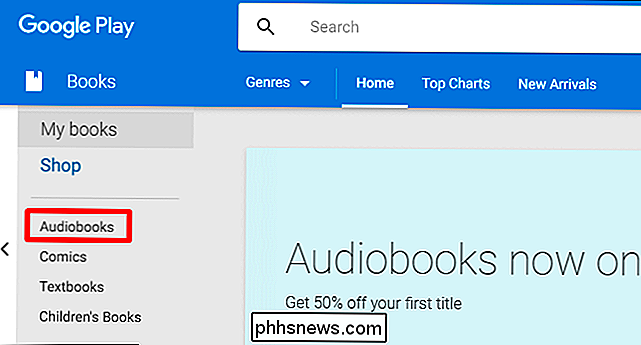
I begge tilfeller vil Google ha noen anbefalte bøker for deg, så begynn å grave.
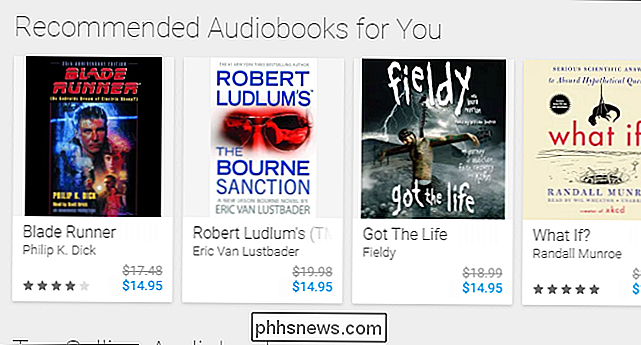
Slik lytter du til Google Play lydbøker
Når du bestemmer deg for en bok, og du er klar til å lytte til den, brann du opp Google Play Books-appen på telefonen din og klikker på alternativet Bibliotek nederst. På iOS er biblioteket gjemt inn i menyen på venstre side.

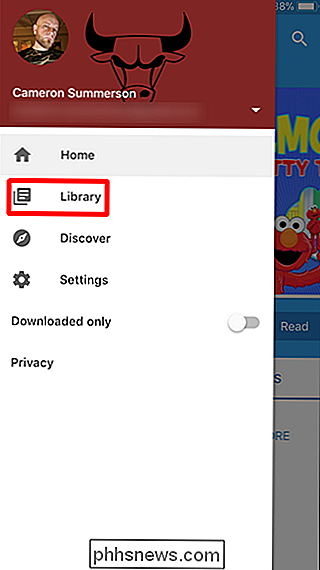
På toppen finner du lydboksalternativet og klikker på det for å vise alle bøkene dine.
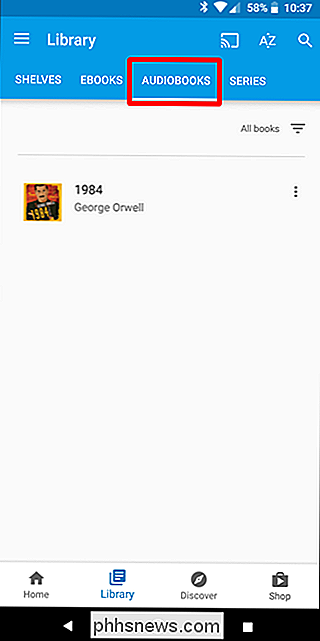
Hvis du trykker på en bok, starter du avspillingen umiddelbart og laster ned lydfilen for offline lytte. Hvis du vil slette denne nedlastingen, trykker du på de tre punktene på høyre side og velger "Fjern nedlasting."
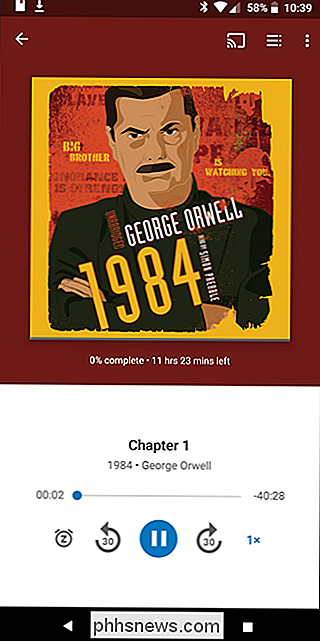

Men det er ikke alt! Hvis du har Google Hjem, kan du bare be det om å spille boken din. Bare si "Hei Google, spill boken min." Boom, ferdig. Det begynner å spille den siste boken du lyttet til, og plukke opp akkurat der du sluttet.
Du kan også bruke kule funksjoner som "Ok Google, slutte å spille om 20 minutter" slik at du ikke blir for fanget opp i historien og miste oversikt over tid. Det er kjempebra.
Dessverre kan du ikke spørre Google-assistenten på Android Auto for å lese boken din, men den kommer på et tidspunkt.

Det er det Spør HTG-tiden på uken igjen; Denne uken hjelper vi leserne til å installere XBMC-tillegg, krympe video for sine mobile enheter og automatisk endre standardprintere for deres nye plassering. Hvordan installerer jeg XBMC-tillegg? Kjære hvordan-til-geek , Jeg er en nylig XBMC-adopter, og jeg har alle slags spørsmål, men den mest presserende er dette: Hvordan installerer jeg tilleggsprogrammer i tillegg til standardene?

Slik bruker du OpenDNS eller Google DNS på din Mac
Bruker du fortsatt Internett-leverandørens DNS-servere? Du burde sannsynligvis ikke være. I de fleste tilfeller er ISP-gitt DNS sakte, og av og til går det helt ned. Noen omdirigerer også uløste nettadresser til en merket søkeside. Brutto! Av disse grunner er det bedre å bruke OpenDNS eller Googles DNS-tjeneste i stedet for hva Internett-leverandøren tilbyr.



